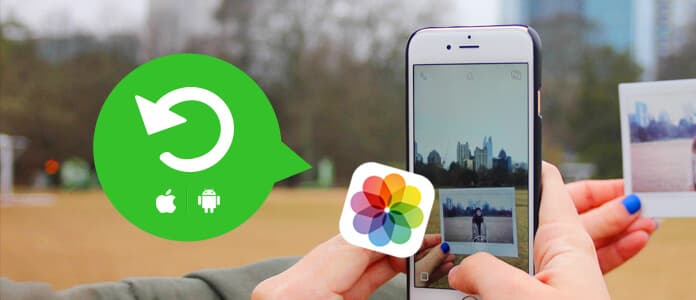
Χαρακτηριστικά: Διαγράψατε κατά λάθος μερικές φωτογραφίες στο τηλέφωνό σας; Διαβάστε αυτόν τον οδηγό και μάθετε πώς να επαναφέρετε τις διαγραμμένες φωτογραφίες στο iPhone ή στο Android.
Θα ήταν καταστροφή όταν διαγράφετε μερικές φωτογραφίες στο iPhone ή στο Android σας, ωστόσο αυτό συμβαίνει σε πολλούς από εμάς. Εάν το περνάτε, ηρεμήστε. Οι περισσότερες φορητές συσκευές σας παρέχουν τη λύση ανάκτησης φωτογραφιών για κάθε περίπτωση. Ακόμα κι αν δεν είναι, εξακολουθούν να υπάρχουν απλοί τρόποι επαναφοράς των διαγραμμένων φωτογραφιών. Στο επόμενο άρθρο, θα σας δώσουμε μια πλήρη οδηγία για το πώς να το κάνετε Επαναφορά διαγραμμένων φωτογραφιών στο iPhone ή στο Android.
Η απώλεια ή η διαγραφή φωτογραφιών και εικόνων από το iPhone μας κάνει πάντα τρελούς, ειδικά όταν δεν έχετε διαθέσιμο αντίγραφο ασφαλείας. Εκτός αυτού, ακόμη και αν έχετε δημιουργήσει αντίγραφο ασφαλείας iTunes ή iCloud εκ των προτέρων, όλα τα άλλα δεδομένα και ρυθμίσεις θα αντικατασταθούν κατά την επαναφορά των διαγραμμένων φωτογραφιών. Σε αυτήν την περίπτωση, σας προτείνουμε να χρησιμοποιήσετε ένα iPhone εργαλείο αποκατάστασης στοιχείων, το οποίο σας βοηθά να ανακτήσετε επιλεκτικά τις διαγραμμένες φωτογραφίες με ή χωρίς αντίγραφα ασφαλείας.
Βασικά χαρακτηριστικά:
• Επαναφορά διαγραμμένων φωτογραφιών από τυχαία διαγραφή, jailbreak, αναβάθμιση iOS ή οποιαδήποτε κατάσταση απώλειας δεδομένων.
• Τρία μοντέλα για την επιλεκτική ανάκτηση διαγραμμένων φωτογραφιών απευθείας στο iPhone χωρίς δημιουργία αντιγράφων ασφαλείας ή με εξαγωγή αντιγράφων ασφαλείας iTunes / iCloud.
• Ανάκτηση 20+ τύπων περιεχομένου iOS, συμπεριλαμβανομένων φωτογραφιών, ήχων, βίντεο, επαφών, σημειώσεων, μηνυμάτων κειμένου κ.λπ.
• Προεπισκόπηση μικρογραφιών για επιβεβαίωση των διαγραμμένων φωτογραφιών / εικόνων πριν από την ανάκτηση φωτογραφιών.
• Συμβατό με iPhone X / 8 Plus / 8/7 Plus / 7 / SE / 6s Plus / 6s / 6 Plus / 6 / 5s / 5c / 5 / 4s / 4, iPad / iPod touch, με iOS 10/9/8 / 7.
Τώρα κατεβάστε δωρεάν το iPhone Photos Recovery και ακολουθήστε τις παρακάτω μεθόδους για να λάβετε ξανά τις διαγραμμένες φωτογραφίες.
Βήμα 1Επιλέξτε Ανάκτηση από τη συσκευή iOS
Ανοίξτε το λογισμικό iPhone Photo Recovery στον υπολογιστή / Mac σας. Εάν δεν έχετε κανένα αντίγραφο ασφαλείας, επιλέξτε Ανάκτηση από τη συσκευή iOSκαι, στη συνέχεια, συνδέστε το iPhone σας στον υπολογιστή μέσω καλωδίου USB.

Βήμα 2Σάρωση δεδομένων συσκευής
Κάντε κλικ στο κουμπί "Έναρξη σάρωσης" για σάρωση δεδομένων συσκευής. Μετά τη διαδικασία σάρωσης, όλα τα αρχεία (συμπεριλαμβανομένων των εικόνων) θα ταξινομηθούν ως διαφορετικές κατηγορίες, που παρατίθενται στον αριστερό πίνακα.

Βήμα 3Προεπισκόπηση και ανάκτηση διαγραμμένων φωτογραφιών στο iPhone
Πατήστε Καμπύλη ρολού, Φωτογραφίες Stream, Αρχείο Φωτογραφιών στο αριστερό πλαίσιο και θα βρείτε όλες τις φωτογραφίες που αναφέρονται στα δεξιά ως μικρογραφία. Κάντε προεπισκόπηση και επιλέξτε οποιαδήποτε φωτογραφία θέλετε να ανακτήσετε και, στη συνέχεια, κάντε κλικ στο Ανάκτηση κουμπί. Οι διαγραμμένες φωτογραφίες στο iPhone θα επαναφερθούν στον τοπικό δίσκο.
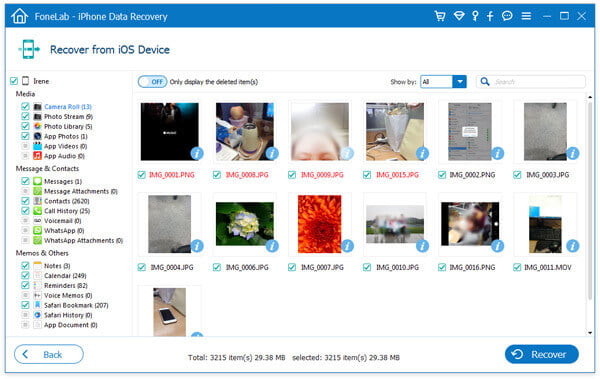
Βήμα 1Επιλέξτε Ανάκτηση από τη λειτουργία δημιουργίας αντιγράφων ασφαλείας
Ανοίξτε το λογισμικό iPhone Photo Recovery στον υπολογιστή / Mac σας. Επιλέγω Ανάκτηση από το αρχείο αντιγράφων iCloud εάν έχετε δημιουργήσει αντίγραφα ασφαλείας φωτογραφιών στο iCloud και, στη συνέχεια, συνδεθείτε στον λογαριασμό σας iCloud και θα δείτε όλα τα αρχεία αντιγράφων ασφαλείας iCloud στη λίστα.
Note: Ομοίως, μπορείτε επίσης να επιλέξετε Ανάκτηση από το αρχείο αντιγράφου ασφαλείας του iTunes εάν έχετε αντίγραφο ασφαλείας iTunes.

Βήμα 2Επιλέξτε το εφεδρικό αρχείο iCloud / iTunes
Βρείτε αυτό που θέλετε να ανακτήσετε και κάντε κλικ στο κουμπί "Λήψη" για λήψη και σάρωση εφεδρικών αρχείων iCloud. Μετά τη διαδικασία σάρωσης, όλα τα αρχεία θα ταξινομηθούν ως διαφορετικές κατηγορίες.

Βήμα 3Προεπισκόπηση και ανάκτηση διαγραμμένων φωτογραφιών
Πατήστε Καμπύλη ρολού, Φωτογραφίες Stream, Αρχείο Φωτογραφιών στο αριστερό πλαίσιο και θα βρείτε όλες τις φωτογραφίες (συμπεριλαμβανομένων των διαγραμμένων) που αναφέρονται στα δεξιά ως μικρογραφίες. Κάντε προεπισκόπηση και επιλέξτε οποιαδήποτε εικόνα θέλετε να ανακτήσετε και, στη συνέχεια, κάντε κλικ στο Ανάκτηση κουμπί. Θα λάβετε πίσω τις διαγραμμένες εικόνες στον τοπικό δίσκο.

Για περισσότερα προγράμματα σχετικά με την ανάκτηση εικόνων iPhone, ελέγξτε το εδώ.
Υπάρχουν δύο κοινές μέθοδοι για την επαναφορά των διαγραμμένων φωτογραφιών στο τηλέφωνο Android. Εάν συγχρονίσατε φωτογραφίες με το Google Photo, μπορείτε εύκολα να ανακτήσετε φωτογραφίες από το Google Photos. Ωστόσο, αυτή η μέθοδος είναι αρκετά περιορισμένη, καθώς πρέπει να βεβαιωθείτε ότι έχετε διαγράψει αυτές τις φωτογραφίες εντός 60 ημερών και συνεχίστε να ενεργοποιείτε τον "Αυτόματο συγχρονισμό" στο τηλέφωνό σας.
Εναλλακτικά μπορείτε να χρησιμοποιήσετε Android Ανάκτηση Δεδομένων για να βρείτε απευθείας διαγραμμένες φωτογραφίες στο Android.
Βασικά χαρακτηριστικά:
• Επαναφέρετε τις διαγραμμένες φωτογραφίες από τον εσωτερικό χώρο αποθήκευσης του τηλεφώνου Android και την κάρτα SD.
• Προεπισκόπηση φωτογραφιών μικρογραφιών πριν από την ανάκτηση φωτογραφιών.
• Ανάκτηση επιλεκτικών διαγραμμένων φωτογραφιών από τηλέφωνο Android.
• Υποστήριξη 6000+ συσκευών Android, όπως Samsung Galaxy S7 / 6/5, Samsung Galaxy Note Edge / Note, HTC, LG, Moto, Huawei, Xiaomi και άλλα.
Τώρα μπορείτε να κατεβάσετε δωρεάν αυτό το εργαλείο ανάκτησης φωτογραφιών Android και να ακολουθήσετε αυτόν τον οδηγό παρακάτω για να ανακτήσετε τις διαγραμμένες φωτογραφίες Android. Αλλά πριν από τη διαδικασία ανάκτησης, θα πρέπει σταματήστε να χρησιμοποιείτε τη συσκευή σας αμέσως σε περίπτωση που τα αρχεία σας αντικατασταθούν και χαθούν για πάντα.
Βήμα 1Συνδέστε το Android στον υπολογιστή
Συνδέστε το Android σε υπολογιστή με καλώδιο USB. Περιμένετε δευτερόλεπτα και αυτό το πρόγραμμα θα εντοπίσει αυτόματα το τηλέφωνό σας Android.

Βήμα 2Επιτρέψτε το σφάλμα USB
Θα σας ζητηθεί να επιτρέψετε τον εντοπισμό σφαλμάτων USB στο τηλέφωνο / tablet Android για να αποκτήσετε πρόσβαση στη συνδεδεμένη συσκευή.
Για Android 2.3 και παλαιότερες εκδόσεις: Πατήστε "Ρυθμίσεις" εφαρμογή> "Εφαρμογές"> "Ανάπτυξη"> "Εντοπισμός σφαλμάτων USB".
Για το Android 3.0 - 4.1: Μεταβείτε στις "Ρυθμίσεις"> "Επιλογές προγραμματιστή"> "Εντοπισμός σφαλμάτων USB".
Για Android 4.2 και νεότερες εκδόσεις: Επιλέξτε "Ρυθμίσεις"> "Σχετικά με το τηλέφωνο". Επιλέξτε "Αριθμός κατασκευής" για αρκετές φορές έως ότου εμφανιστεί το μήνυμα "Βρίσκεστε σε λειτουργία προγραμματιστή". Επιστρέψτε στις "Ρυθμίσεις"> "Επιλογές προγραμματιστή"> "Εντοπισμός σφαλμάτων USB".

Βήμα 3Επιλέξτε Φωτογραφίες για σάρωση
Όταν καταφέρετε να συνδέσετε τη συσκευή σε υπολογιστή, επιλέξτε τύπους αρχείων για ανάκτηση. Για να ανακτήσετε φωτογραφίες, επιλέξτε Φωτογραφίες και Βιβλιοθήκη εικόνων εδώ και, στη συνέχεια, κάντε κλικ στο "Επόμενο" για να σαρώσετε τη συσκευή σας.

Βήμα 4Προεπισκόπηση και ανάκτηση διαγραμμένων μηνυμάτων
Μέσα σε λίγα δευτερόλεπτα, η διαδικασία σάρωσης θα ολοκληρωθεί. Όλοι οι τύποι αρχείων που επιλέγετε θα εμφανίζονται στην αριστερή στήλη. Μπορείτε να κάνετε προεπισκόπηση φωτογραφιών από το δεξί παράθυρο. Ενεργοποιήστε το κουμπί "Εμφάνιση μόνο των διαγραμμένων αντικειμένων" πάνω από το παράθυρο προεπισκόπησης, μπορείτε να ελέγξετε το διαγραμμένες φωτογραφίες μόνο. Μόλις επιλέξετε τις εικόνες και τις φωτογραφίες που θέλετε να ανακτήσετε, κάντε κλικ στο Ανάκτηση κουμπί και σύντομα όλο το αρχείο θα αποθηκευτεί στον υπολογιστή σας.

Με την ανάκτηση δεδομένων Android, μπορείτε επίσης να ανακτήσετε οποιοδήποτε άλλο διαγραμμένο αρχείο, συμπεριλαμβανομένων επαφών, μηνυμάτων κειμένου, σημειώσεων, βίντεο κ.λπ., εάν θέλετε.
Σε αυτό το άρθρο, σας δείξαμε κυρίως πώς να το κάνετε Επαναφορά διαγραμμένων φωτογραφιών σε τηλέφωνο iPhone ή Android. Έχετε ακόμα περισσότερες ερωτήσεις; Μη διστάσετε να αφήσετε τα σχόλιά σας παρακάτω.